Vain pieni joukko ihmisiä tietää, että voit käyttää Androidia tietokoneellasi. Kyky tehdä tämä voi olla erittäin hyödyllistä. Voit suorittaa tehtäviä, joita tavallisesti tekisit Android-puhelimella käyttämällä tietokoneesi isompaa näyttöä, hiirtä ja näppäimistöä.
Android-emulaattorin asentaminen Microsoftin uusimpaan ja parhaaseen käyttöjärjestelmään Windows 10 ei kuitenkaan ole yksinkertainen tehtävä. Jotkut Android-emulaattorit eivät ehkä ole yhteensopivia Windows 10:n kanssa, ja jotkut ovat erittäin tarkkoja tietokoneen käyttämän prosessorin tyypin suhteen.
Alla olevassa luettelossa on joitain parhaista Android-emulaattoreista tietokoneellesi. Tämän luettelon käyttäminen helpottaa sellaisen emulaattorin löytämistä, joka on yhteensopiva tietokoneesi kanssa ja toimii sujuvasti Windows 10:ssä.
1. Bluestacks 4
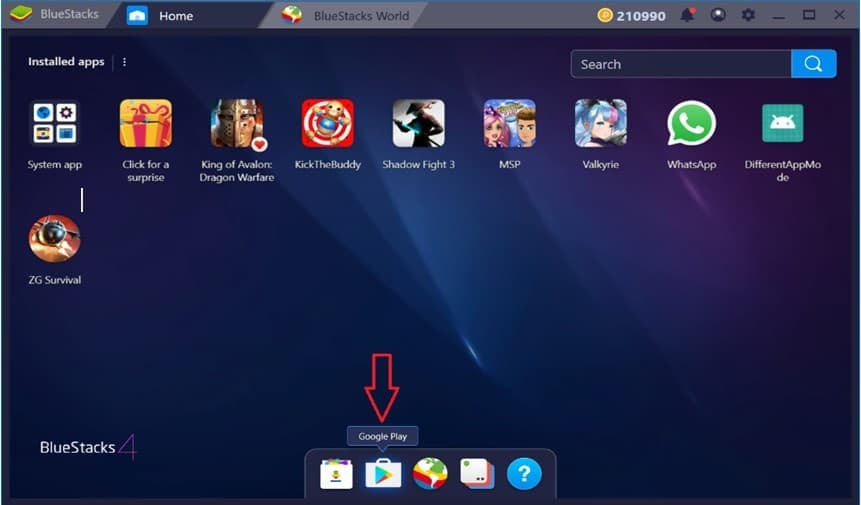
Bluestacks on yksi suosituimmista Android-emulaattoreista ja sitä pidetään myös laajalti yhtenä parhaista. Bluestacks on ollut olemassa vuodesta 2011, ja sen uusin versio Bluestacks 4 julkaistaan vuonna 2019.
Tämä Android-emulaattori on yhteensopiva Windows 10:n kanssa ja toimii Android OS 7.1.2 Nougat -käyttöjärjestelmässä, joka on yksi Androidin uusimmista versioista.
Tämä emulaattori pystyy ajamaan melkein kaikkia Google Play -kaupan sovelluksia muutamaa poikkeusta lukuun ottamatta. Tämä tarkoittaa, että yhteensopivuusongelmia on hyvin vähän, jos käytät Bluestacks 4:ää.
2. Nox Player 6

NOX player on tunnettu emulaattori, joka on erityisesti suunniteltu pelaamaan Android-pelejä tietokoneellasi. Se tukee sekä Windows 10:tä että MacOS: ää. Koska se on pelikeskeinen Android-emulaattori, saat NOX: lta ohjaimia ja ominaisuuksia, jotka varmistavat, että voit pelata Android-suosikkipelejäsi tietokoneellasi.
NOX player 6 toimii Android OS 5.1.1 Lollipopilla, joka ei ole uusin versio, mutta on silti vakaa. Kaikki ongelmat, joita saatat kohdata käyttäessäsi tätä emulaattoria, perustuvat yhteensopivuusongelmiin uudempien sovellusten kanssa.
3. MEmu
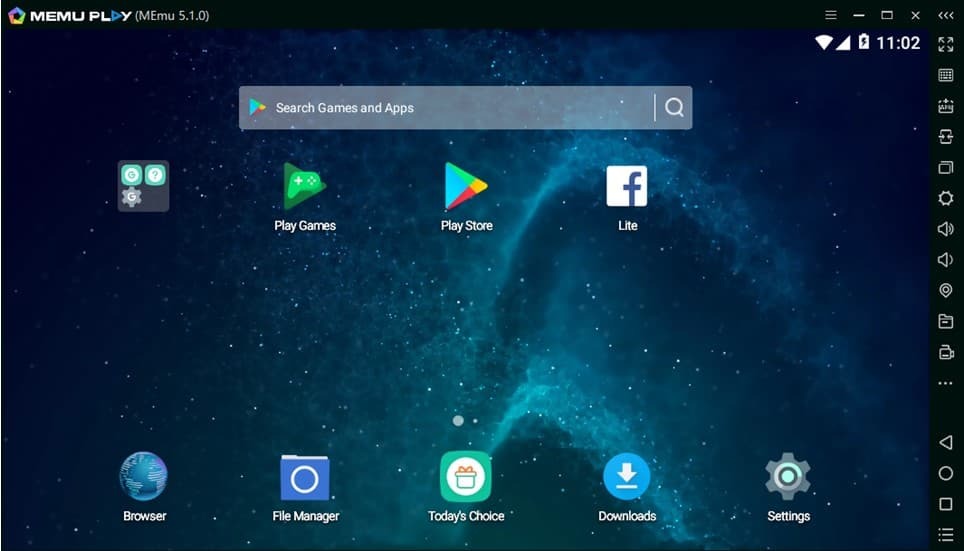
MEmu on kevyt Android-emulaattori, mikä tarkoittaa, että se ei asenna paljon tietoa tietokoneellesi. Se tukee sekä Intel- että AMD-prosessoreita, joten sillä ei ole ongelmia Windows 10:ssä kummankaan kanssa.
MEmu on käyttäjäystävällinen Android-emulaattori, joten sitä on ilo käyttää niille, jotka eivät pidä monimutkaisista ominaisuuksista.
Android-emulaattorien käytön plussat ja miinukset
Emulaattorit ovat ehdottomasti hauskoja käyttää, ja ne voivat antaa sinulle paljon vapautta molemmissa pelaamista ja kehitystä, sillä voit käyttää tietokoneesi prosessointitehoa verrattain vähemmän vaativia sovelluksia.
Mutta on hetkiä, jolloin haluat asentaa Androidin käynnistetyksi käyttöjärjestelmäksi tai vain käyttää Android-laitetta, ja sinun on päätettävä milloin.
Plussat
– Hauskaa
– Helppo asentaa ja käyttää
– Ei laitteistointensiivinen
– Intuitiivinen käyttöliittymä
– Erinomainen sovellusten kehittämiseen
Haittoja
– Huono optimointi (laitteisto/nopeussuhde)
– Tarvitsee Google-tilin
– Jotkut sovellukset saattavat kaatua
Jos haluat oppia tekemään omia sovelluksiasi tai kuinka useimmat nykyiset Android-sovellukset toimivat, sinun kannattaa ottaa Android-ohjelmointi aloittelijoille joka tarjoaa mukavan, lempeän oppimiskäyrän kaikille, jotka haluavat oppia.

Johtopäätös
Android-emulaattorit voivat olla hyödyllisiä, joten jos haluat käyttää Androidia joko pelien pelaamiseen tai muiden tehtävien suorittamiseen, asenna jokin näistä laadukkaista Android-emulaattoreista.